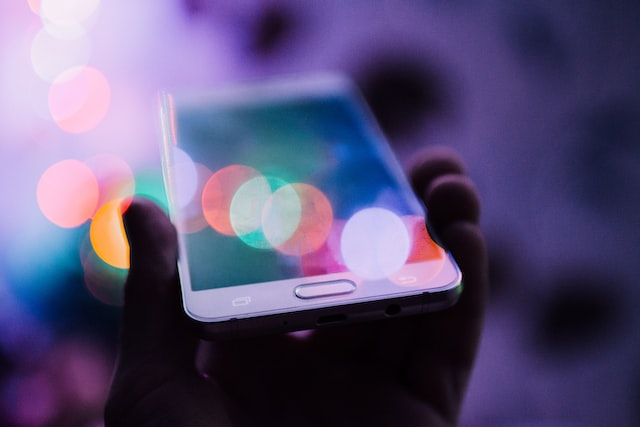Apakah kamu pernah mengalami aplikasi yang tiba-tiba berhenti atau force close? Hal ini bisa terjadi ketika kamu sedang asyik main game, nonton video, dan juga melakukan aktivitas lainnya. Tapi tenang aja, kami punya solusi dan cara mengatasi aplikasi telah berhenti dengan sangat mudah.
Hal ini bisa terjadi karena beberapa hal. Pesan yang muncul nantinya bisa berbeda-beda tapi tetap saja memilik kemiripan. Nah untuk memahaminya lebih jauh, mungkin artikel ini bisa sedikit membantu.
Penyebabnya tentu beragam. Bisa terjadi bug pada aplikasi dan juga sistem, RAM android sudah sangat penuh, penumpukan file cache, koneksi internet yang lemot, dan berbagai masalah lainnya.
Cara Mengatasi Aplikasi Telah Berhenti
Guna mengatasi masalah ini, ada cara yang bisa kamu coba dan membuat aplikasi tidak selalu force close atau tiba-tiba telah berhenti. Coba cara ini jika memang ingin mengatasi hal tersebut:
- Restart Ponsel
Hal paling simpel dan pertama yang bisa kamu coba adalah dengan restart smartphone atau ponsel milikmu dulu. Sejumlah pengguna akan melakukan reboot atau restart ketika terjadi lag dan ketika aplikasi mengalami masalah.
Hasilnya jelas terbukti efektif buat mengatasi masalah yang ada. Memang nggak pasti bisa menangani masalh tersebut tapi memang nggak ada salahnya untuk mencoba. JIka pun tidak berhasil, tenang. Masih banyak kok cara lainnya.
- Bersihkan Cache Aplikasi dan Sistem
Langkah lainnya bisa dengan langsung menghapus cache dari semua aplikasi yang ada di Android. Gunakanlah aplikasi pembersih dari pihak ketiga atau aplikasi bawaan karena kedua cara tersebut memang bisa mengatasi masalah tersebut dalam waktu yang relatif singkat.
Dan jika file cache Android sudah kamu bersihkan, coba untuk lakukan restart dan bukalah lagi aplikasi yang error itu dan kamu tidak akan lagi menjumpai masalah sejenis.
- Coba Hapus Data Aplikasi
Langkah berikutnya bisa dengan menghentikan ataupun menghapus data aplikasi. Cara ini amat efektif buat mengatasi masalah aplikasi yang mengalami error. Utamanya jika ada muncul pesan error.
Penghapusan data aplikasi bisa langsung menghilangkan data sementara yang ada dalam aplikasi. Contohnya file sampah, basis, bookmark, history, data login, cache, bookmark, dan berbagai file lainnya.
Caranya juga relatif mudah, kok. Bisa pakai langkah ini:
- Buka menu Setelan pada ponsel Android.
- Pilihlah Kelola Aplikasi.
- Kemudian klik Hapus Data.
- Pilih Hapus Semua Data.
- Konfirmasi dengan klik OK.
- Update Aplikasi
Yap, langkah lain yang bisa kamu coba adalah dengan memperbarui aplikasi. Cara ini bisa menghilangkan bug dan kerusakan yang mungkin terjadi. Guna mengupdate aplikasi, jangan lupa untuk memastikan kalau koneksi internet milikmu sudah lancar.
Kamu bebas mau pilih update aplikasi dari Google Play Store. Saat misalnya kamu dapet masalah, masuk saja ke Play Store dan update saja dari sana.
- Install Ulang Aplikasi
Nah, jika ingin cara lain dan mungkin beberapa langkah di atas tidak bisa mengatasi masalah tersebut, maka mau tidak mau kamu pun harus mengganti aplikasi tersebut. Caranya dengan melakukan install ulang.
Cara install ulang ini bisa jadi metode paling efektif guna mengatasi masalah aplikasi yang mengalami error dan juga bermasalah. Setelah itu, masalah pun bisa kamu selesaikan.
Penutup
Itulah beberapa langkah yang bisa kamu coba guna mengatasi masalah aplikasi telah berhenti. Dengan begitu, masalah tersebut bisa diatasi.